Photoshop打造出舞台的梦幻迷离彩虹背景
本教程主要使用Photoshop绘制梦幻的舞台背景教程,在这个教程里我们将学习使用两个笔刷和一些渐变应用创建一个漂亮梦幻的彩虹背景
先上效果图:
先来渲染一片星空~童鞋们也可以点这里直接下载星空笔刷:微盘下载
1)打开ps创建如下文件(记住哦,背景是白色的)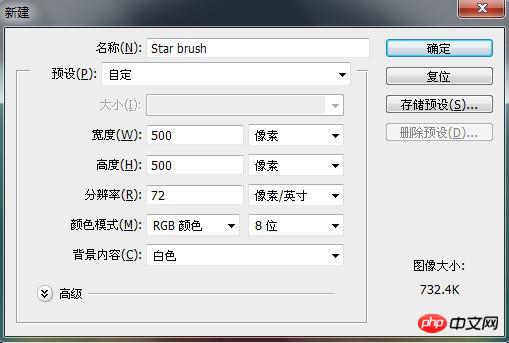
2)新建图层,选择画笔工具设置大小为6px 100%的硬边。前景色设为黑色。
3)按住shift键垂直往下作一直线。
4)选择滤镜>模糊>动感模糊,并进行以下设置: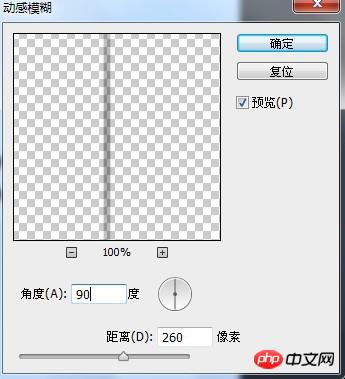
5)复制(ctrl+j)两次该图层。
6)分别按下ctrl+t进行旋转变换得到如下形状: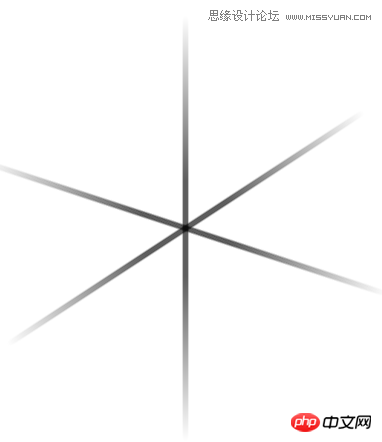
7)新建图层,设置画笔属性如下(100点 0%硬度,前景色设为黑色):
8)在三条线的交汇处正中央点一下~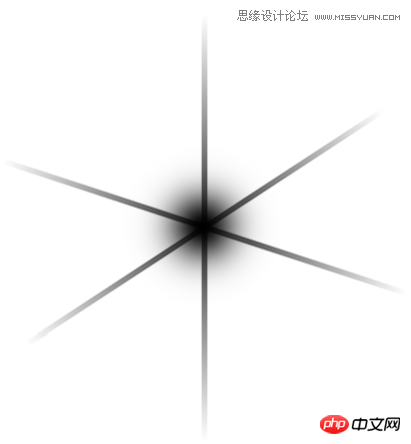
9)选中所有图层,合并之(CTRL+E)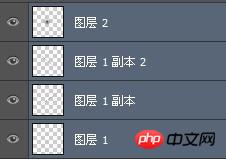
10)按住ctrl键,鼠标点击合并后的图层选中星星
11)选择编辑→定义画笔预设
12)将该画笔命名为“Star”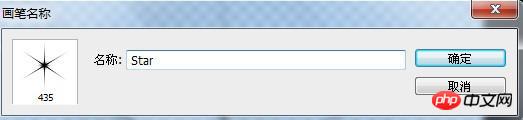
这样,我们的星星笔刷就做好了。
再接再厉,接下来咱一起做个泡泡笔刷吧。
效果图先上:
1)新建文件: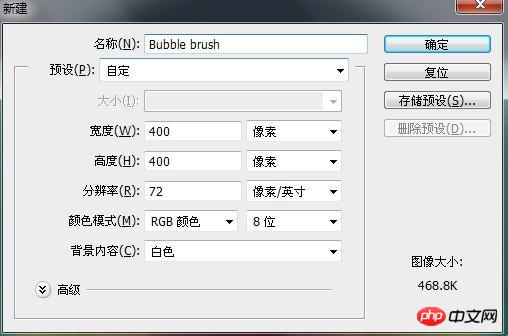
2)新建图层,利用椭圆选框工具按下shift键绘制一个大圆并填充50%的灰色(shift+F5)(不要取消该选框的选择状态)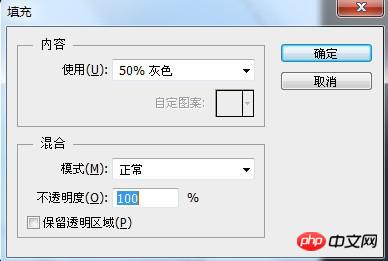
3)分别设置前景色为白色,背景色为黑色
4)选择渐变工具。在图层上画一条垂直线,圆圈内产生的阴影的效果。
5)双击打开图层混合模式面板作如下设置: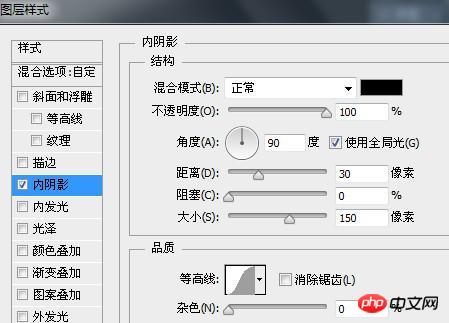
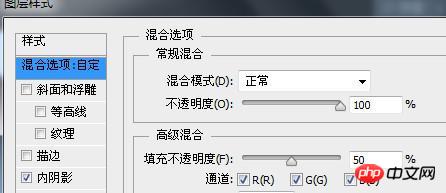
得到如下效果: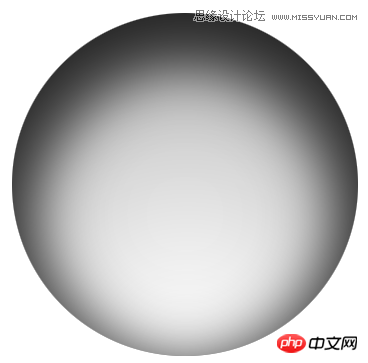
6)选择编辑→定义画笔预设
7)命名该画笔为“Bubble”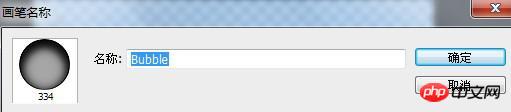
至此小功告成。
正题开始。彩虹画布,come on!
1)新建一600*340px的文件。
2)填充背景为黑色。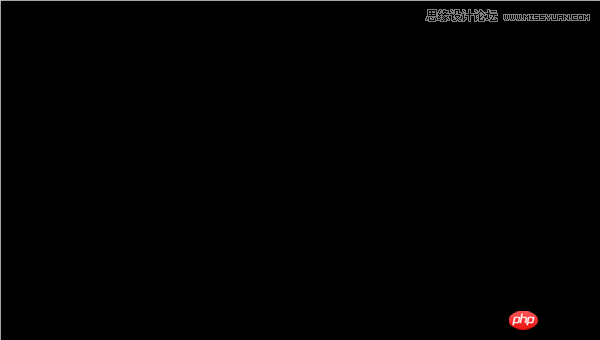
3)设置前景色为黑色,背景色为白色。(D)
4)选择渐变工具,并修改其设置,如下图所示
5)按住shift键至下而上绘制一条直线。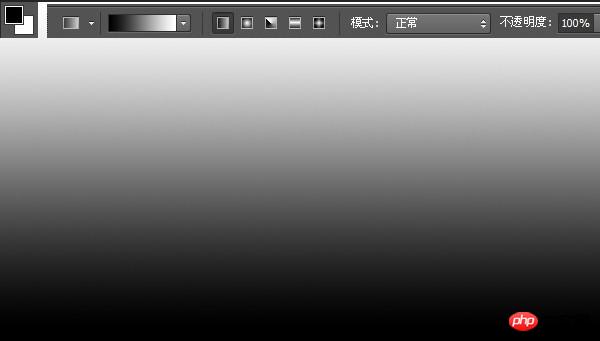
6)选择滤镜>扭曲>波浪,设置如下属性: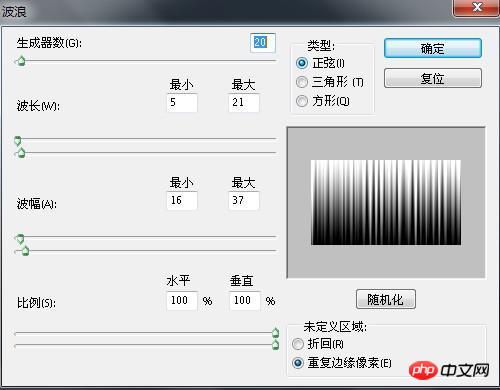
7)按住ALT键,然后点击“添加矢量蒙版“
8)设置前景色和背景色分别为白色和黑色。
9)选渐变工具,并修改其设置,如下图所示:
10)至上而下绘制渐变: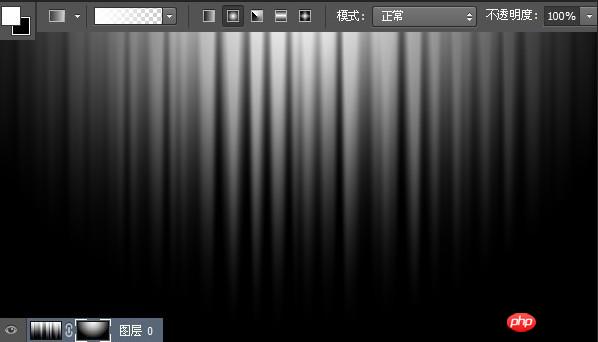
11)新建图层。
12)给该图层填充50%灰色(#959595)。图层重新命名为 “彩虹”。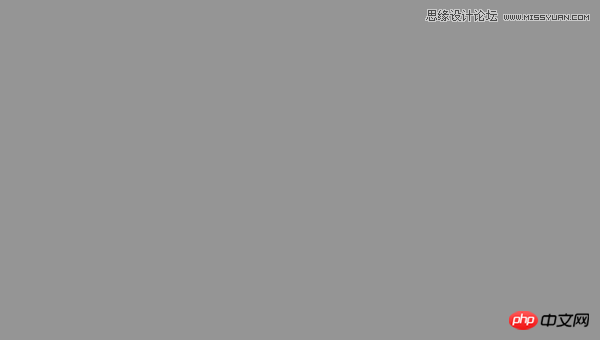
13)双击图层打开混合选项面板,设置如下样式。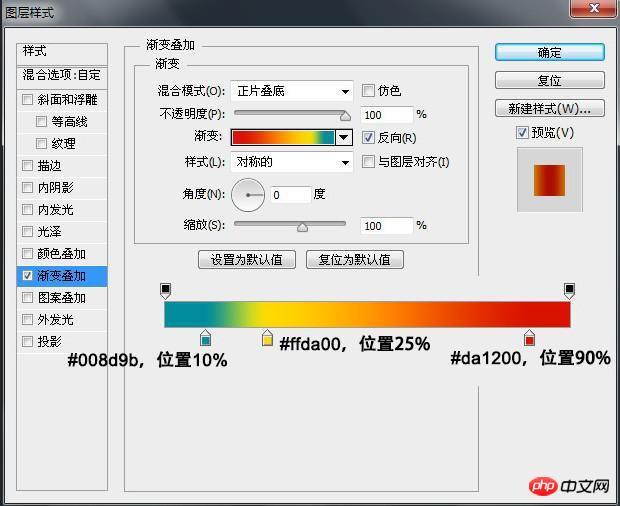
14)改变该图层的叠加方式为“叠加”。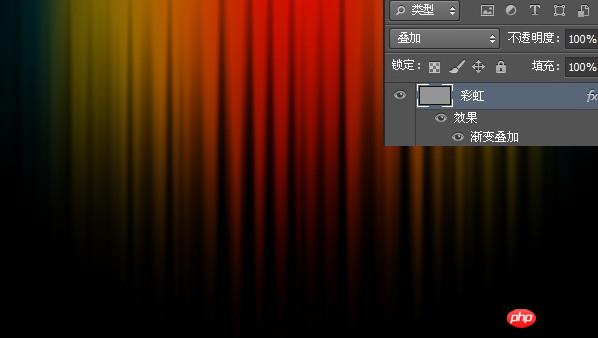
15)分别设置前景色和背景色为白色和黑色。
16)选择画笔工具,点击右上角设置图标→载入画笔。
17)选择我们上面所创建的“Star”笔刷载入,按下F5打开画笔预设面板设置该画笔的属性。
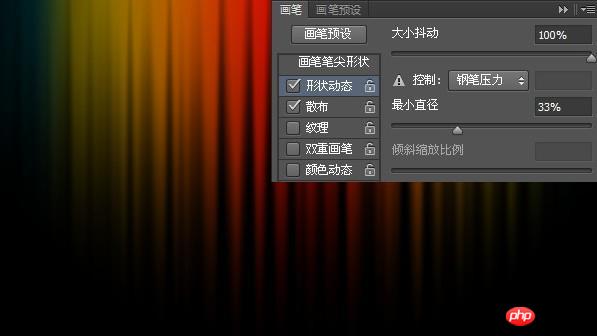
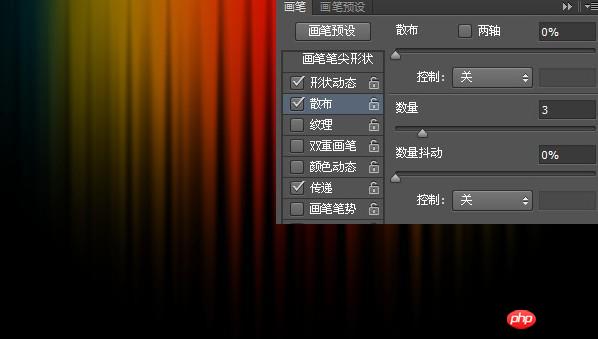
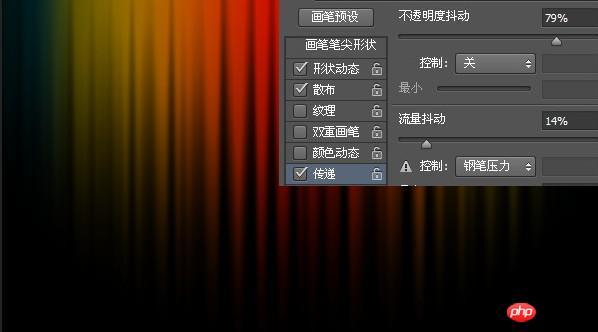
18)新建图层,使用我们刚才设置好的笔刷按照你想要的效果画出星星~
19)改变当前层的图层不透明度为40%(或者更低看你心情~)。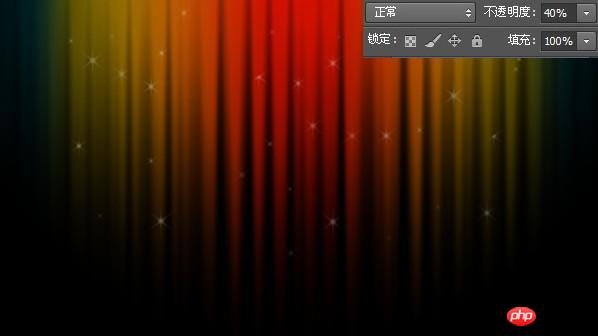
20)新建图层。
21)套用刚才的画笔设置,但这个时候保持当前图层的图层不透明度为100%。
22)使用橡皮擦工具休整一下你的星星,使之看起来舒服。
23)新建图层。
24)载入另一个画笔——”Bubble“。这个画笔的设置和上面星星画笔的设置一样。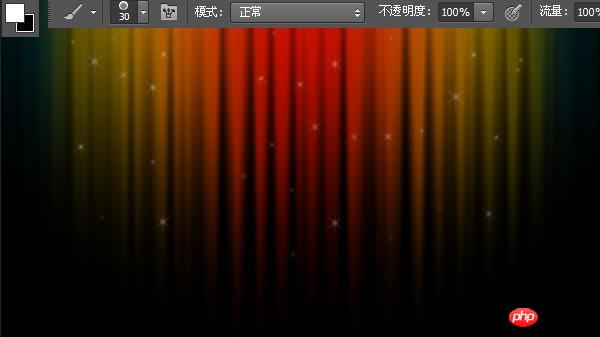
25)在这新建的图层上绘制泡泡吧~
26)同样的,改变当前层的图层不透明度为40%(或者更低看你心情~)。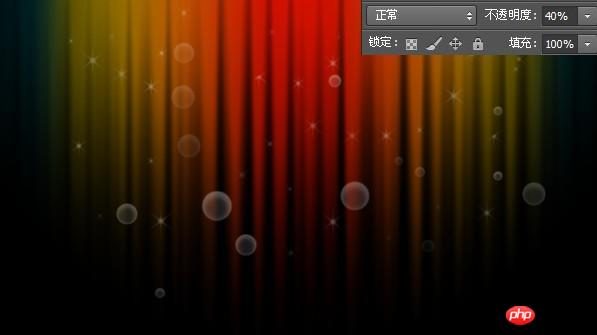
27)嗯哼,和前面一样,创建新图层,图层不透明度为100%,再画一些泡泡上去,使用橡皮擦工具修饰一下就可以啦~
以下是我学习的最终成果~

Outils d'IA chauds

Undresser.AI Undress
Application basée sur l'IA pour créer des photos de nu réalistes

AI Clothes Remover
Outil d'IA en ligne pour supprimer les vêtements des photos.

Undress AI Tool
Images de déshabillage gratuites

Clothoff.io
Dissolvant de vêtements AI

Video Face Swap
Échangez les visages dans n'importe quelle vidéo sans effort grâce à notre outil d'échange de visage AI entièrement gratuit !

Article chaud

Outils chauds

Bloc-notes++7.3.1
Éditeur de code facile à utiliser et gratuit

SublimeText3 version chinoise
Version chinoise, très simple à utiliser

Envoyer Studio 13.0.1
Puissant environnement de développement intégré PHP

Dreamweaver CS6
Outils de développement Web visuel

SublimeText3 version Mac
Logiciel d'édition de code au niveau de Dieu (SublimeText3)
 Comment définir une image comme arrière-plan dans OneNote
May 14, 2023 am 11:16 AM
Comment définir une image comme arrière-plan dans OneNote
May 14, 2023 am 11:16 AM
Onenote est l'un des meilleurs outils de prise de notes proposés par Microsoft. Associé à Outlook et MSTeams, Onenote peut constituer une combinaison puissante pour améliorer le travail et la productivité créative personnelle. Nous devons prendre des notes dans un format différent, ce qui peut être plus que simplement écrire des choses. Parfois, nous devons copier des images de différentes sources et effectuer quelques retouches dans notre travail quotidien. Les images collées sur Onenote peuvent être très utiles si vous savez comment appliquer les modifications. Avez-vous déjà rencontré un problème lors de l'utilisation de Onenote : les images collées sur Onenote ne vous permettent pas de travailler facilement ? Cet article examinera l'utilisation efficace des images sur Onenote. nous pouvons
 Nouvelle version Win11 du dessin : supprimez l'arrière-plan en un seul clic pour réaliser la fonction de découpe
Sep 15, 2023 pm 10:53 PM
Nouvelle version Win11 du dessin : supprimez l'arrière-plan en un seul clic pour réaliser la fonction de découpe
Sep 15, 2023 pm 10:53 PM
Microsoft invite les membres du projet WindowsInsider dans les canaux Canary et Dev à tester et expérimenter la nouvelle application Paint. Le dernier numéro de version est 11.2306.30.0. La nouvelle fonctionnalité la plus remarquable de cette mise à jour de version est la fonction de découpe en un clic. Les utilisateurs n'ont besoin de cliquer qu'une seule fois pour éliminer automatiquement l'arrière-plan et mettre en évidence le corps principal de l'image, ce qui facilite les opérations ultérieures des utilisateurs. L'ensemble de l'étape est très simple. L'utilisateur importe l'image dans la nouvelle application de mise en page, puis clique sur le bouton « supprimer l'arrière-plan » de la barre d'outils pour supprimer l'arrière-plan de l'image. L'utilisateur peut également utiliser un rectangle pour sélectionner la zone à supprimer. l'arrière-plan.
 Comment remplacer tous les arrière-plans ppt
Mar 25, 2024 pm 04:25 PM
Comment remplacer tous les arrière-plans ppt
Mar 25, 2024 pm 04:25 PM
Le remplacement de l'arrière-plan PPT est une opération importante qui peut rapidement unifier le style visuel de la présentation. Vous pouvez rapidement remplacer l'arrière-plan de l'ensemble de votre présentation en modifiant le masque des diapositives ou en utilisant la fonction Formater l'arrière-plan. De plus, certaines versions PPT proposent également une fonction de remplacement par lots, qui peut facilement remplacer l'arrière-plan de toutes les diapositives. Lors du remplacement de l'arrière-plan, vous devez veiller à choisir un arrière-plan qui correspond au thème de la présentation et vous assurer que la clarté et la résolution de l'arrière-plan répondent aux exigences.
 Jouez des sons de fond ambiants sur iPhone pour rester concentré
Nov 29, 2023 pm 11:27 PM
Jouez des sons de fond ambiants sur iPhone pour rester concentré
Nov 29, 2023 pm 11:27 PM
Sur iPhone et iPad, l’une des nombreuses fonctionnalités d’accessibilité incluses par Apple concerne les sons de fond. Ces sons sont conçus pour vous aider à rester concentré, à rester calme et à minimiser les distractions lorsque vous êtes occupé avec quelque chose. Les sons de fond fournis comprennent des bruits équilibrés, clairs et sombres, ainsi que des sons naturels tels que l'océan, la pluie et les ruisseaux. Tous les sons peuvent être configurés pour être joués en arrière-plan afin de masquer les bruits ambiants ou externes indésirables, et les sons sont mélangés ou masqués sous d'autres sons audio et système. Activer le son de fond sur iPhone et iPad Les étapes suivantes décrivent comment activer le son de fond sur iPhone et iPad exécutant iOS15/iPadOS15 et versions ultérieures. sur iPhone ori
 Le contexte de naissance et l'intention originale du langage Go
Apr 04, 2024 am 08:48 AM
Le contexte de naissance et l'intention originale du langage Go
Apr 04, 2024 am 08:48 AM
Le langage Go est né chez Google pour résoudre les problèmes de complexité et de prise en charge insuffisante de la concurrence du C++. Son intention initiale est de créer un langage multiplateforme simple, facile à apprendre et efficace, sécurisé en mémoire, pour améliorer la productivité des programmeurs, construire des systèmes fiables et évolutifs et promouvoir le portage et le partage de code.
 Comment changer la couleur de fond des photos sur Meitu Xiuxiu
Apr 08, 2024 pm 03:56 PM
Comment changer la couleur de fond des photos sur Meitu Xiuxiu
Apr 08, 2024 pm 03:56 PM
1. Ouvrez le logiciel Meitu Xiu Xiu, sélectionnez [Embellissement de l'image] et importez des photos depuis l'album. 2. Cliquez sur [Découpe] dans la barre d'outils inférieure et sélectionnez la fonction [Remplacement de l'arrière-plan]. 3. Dans l'option [Arrière-plan], sélectionnez la couleur d'arrière-plan souhaitée dans la zone de couleur unie ou téléchargez une image personnalisée. 4. Après avoir confirmé la sélection, cliquez sur [Enregistrer] pour terminer le changement de couleur d'arrière-plan.
 Comment modifier l'arrière-plan de l'image par défaut lors de la connexion au système Win7
Jun 30, 2023 pm 04:03 PM
Comment modifier l'arrière-plan de l'image par défaut lors de la connexion au système Win7
Jun 30, 2023 pm 04:03 PM
Comment modifier l’arrière-plan de l’image par défaut lors de la connexion au système Win7 ? Partage de tutoriel sur la façon de modifier l'arrière-plan de l'image par défaut lors de la connexion au système win7. Après avoir défini un mot de passe de connexion pour notre ordinateur, lorsque nous allumons l'ordinateur et accédons à l'interface de connexion, il y aura un fond d'image. Certains utilisateurs souhaitent modifier l’arrière-plan, alors comment peuvent-ils modifier l’arrière-plan ? De nombreux amis ne savent pas comment fonctionner en détail. L'éditeur ci-dessous a compilé les étapes pour modifier l'arrière-plan de l'image par défaut lors de la connexion au système win7. Si vous êtes intéressé, suivez l'éditeur et jetez un œil ci-dessous ! Étapes pour modifier l'arrière-plan de l'image par défaut lors de la connexion au système Win7 1. Tout d'abord, accédez au chemin illustré C:WindowsSystem32oobeinfoackgrounds
 Fantasy New Liaozhai, sur quoi s'appuient-ils pour retrouver la confiance des anciens joueurs ?
Mar 15, 2024 pm 08:55 PM
Fantasy New Liaozhai, sur quoi s'appuient-ils pour retrouver la confiance des anciens joueurs ?
Mar 15, 2024 pm 08:55 PM
En parlant de "Fantasy Liaozhai", je pense que certains anciens joueurs le connaissent peut-être. En tant que jeu en ligne au tour par tour vétéran, il a connu des hauts et des bas au cours de ses plus de dix années d'activité, mais il tient toujours bon et est devenu une génération de « Roi du Destin ». Après avoir fonctionné si longtemps, quelle méthode l'équipe officielle utilise-t-elle pour garder le jeu « éternellement jeune » ? Ensuite, l'éditeur vous emmènera révéler les secrets et voir comment "Fantasy Liaozhai" permet aux anciens joueurs de reprendre confiance dans le jeu ! Aucun succès ne peut être obtenu du jour au lendemain. La qualité des produits de jeu est la base et le cœur du fonctionnement des jeux. Au cours des dix dernières années, l'équipe s'est engagée à maintenir la stabilité des serveurs de jeu, à développer de nouveaux systèmes et un nouveau gameplay, à concevoir de nouvelles apparences et de nouveaux accessoires, à prêter attention aux taux de rétention des utilisateurs, etc. "Fantasy Liaozhai" a également évolué de un jeu au tour par tour






